Kişilerimi ve fotoğraflarımı iPhone'dan yeni iPad Pro'mla senkronize etmek mümkün mü? Herkes iPhone'daki tüm içerikleri tek tek yeniden yazmadan iPad ile senkronize etmenin bir yolunu biliyor mu?
Birisi, iPhone kişilerini ve fotoğraflarını yeni iPad Pro'suyla senkronize etmek için bir yöntem aramak üzere bu soruyu Apple Tartışma Panosuna gönderdi. İPhone listemizle kişi listemizi saklamayı ve hayatımızda harika bir an yakalamayı tercih edebiliriz. Seyahat ederken, belki de iPad'imizi film izlemek, arkadaşlarınızla iletişim kurmak veya gerekirse fotoğraf çekmek ve paylaşmak için getirmek istiyoruz. Bu nedenle, her iki cihazdaki içeriği güncel tutmak için iPhone'umuzu iPad ile senkronize etmemiz gerekir.

İPhone'u iPad ile nasıl senkronize edebilirim?
Aslında, bir iPhone'dan (iPhone X / 8/7 dahil) tüm içerikleri (metin mesajları, notlar, fotoğraflar, resimler, kişiler vb.) İPad'e senkronize etmek için çeşitli seçenekler vardır. Örneğin, iPhone kişilerini kablosuz olarak iPad ile senkronize etmek için iCloud veya Google Hesabını kullanabiliriz. Ayrıca iTunes ile iPhone'dan iPad'e fotoğrafları senkronize edebiliriz. Bununla birlikte, tüm içerikleri iPhone'dan iPad'e senkronize etmek istiyorsak, en iyi yol, kullanıcılarının kişileri, fotoğrafları, notları, müzikleri, videoları ve takvimleri iPad'lerine veya başka bir iOS cihazına seçici olarak senkronize etmelerini sağlayan FoneTrans'ı kullanmak olmalıdır. Aşağıdaki bölüm size dört senkronizasyon yolunu ayrıntılı olarak gösterecektir.
FoneTrans iPhone'u iPad ile kolayca ve seçici bir şekilde senkronize etmenizi sağlayan üçüncü taraf bir araçtır. FoneTrans ile iPhone'dan iPad'e kişileri, medyayı, çalma listelerini, fotoğrafları, SMS'leri, kitapları senkronize edebilirsiniz. İCloud veya iTunes'un aksine, iPhone'unuzda iPad ile senkronize etmek istediğiniz içeriği seçmenize izin verilir. Artı, Artı, bu iOS aktarımı ile senkronize etmek çok kolay ve hızlı. İPhone'dan iPad'e kişileri ve resimleri senkronize etmek veya aktarmak için FoneTrans'ı nasıl kullanacağınız aşağıda açıklanmıştır.
1. AdımPC'nize FoneTrans'ı indirin ve yükleyin.
Mac kullanıcısıysanız, kişilerinizi, fotoğraflarınızı, müziğinizi vb. Mac'inizdeki iPhone ve iPad arasında senkronize etmek için Mac FoneTrans'ı indirmelisiniz.
2. AdımİPhone ve iPad'inizi USB ile arka arkaya bilgisayara bağlayın.
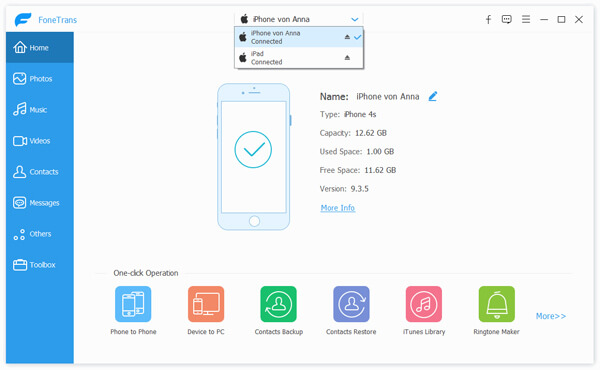
3. AdımİPad ve iPhone'unuz arasında senkronize etmek istediğiniz kategorileri seçin.
Program iki cihazı tanıdıktan sonra, senkronize edilecek içeriği kenar çubuğundan seçmeniz yeterlidir. İçerikler Medya, Çalma Listeleri, Fotoğraflar, Kitaplar ve Kişiler olabilir.
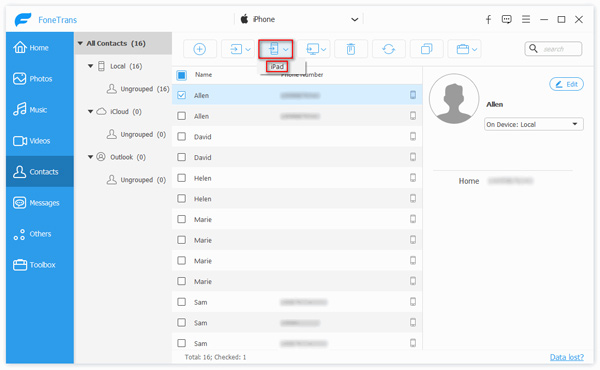
4. AdımİPhone'unuzu iPad ile senkronize edin.
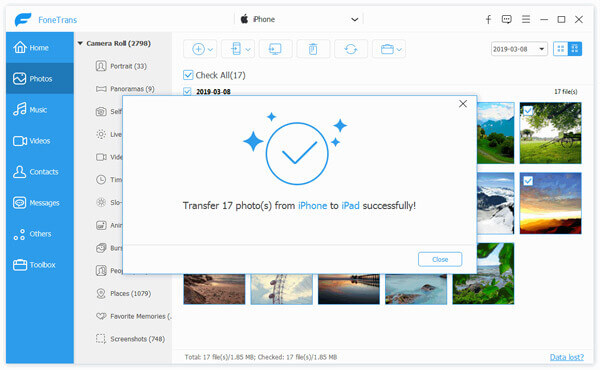
İPhone'dan senkronize etmek istediğiniz kategoriyi seçtikten sonra, arayüzün üst kısmındaki Dışa aktar'ı tıklayın ve iPhone'unuzla senkronize etmek istediğiniz iPad'inizi seçin. Buna ek olarak, iPad'inizden iPhone'a bir şey aktarmak istiyorsanız, önce iPad'inizden kategori seçin ve ardından bunları iPhone'unuza aktarın.
Bir PC kullanıcısıysanız, önce Windows için iTunes uygulamasını bilgisayarınıza indirip yüklemeniz gerekir. Ardından iPhone'unuzu iPad ile iTunes ile senkronize etmek için aşağıdaki adımları izleyin.
1. PC'nizde iTunes'u başlatın ve iPhone'unuzu iTunes'a bağlayın.
2. Güven iTunes'u iPhone'unuzu algılamasına izin vermek için PC'nizde iPhone'unuz.
3. iTunes kenar çubuğundan iPhone'unuzu seçin.

4. tık Özet, cihazınızın tüm bilgilerini görüntüleyen bir Özet ekranı göreceksiniz ve Bu bilgisayarı işaretleyin ve Şimdi yedekle iPhone'daki tüm içeriği bilgisayarınızdaki iTunes yedeklemelerine aktarmak için.
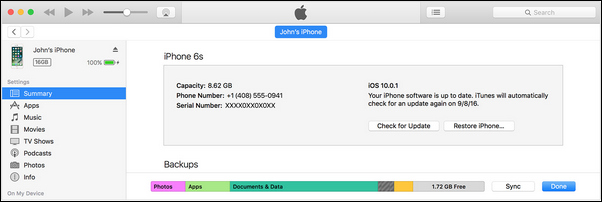
5. iPad'inizi bilgisayara bağlayın ve güvenin.
6. iTunes kenar çubuğundan iPad'inizi seçin.
7. Dokunun Music kenar çubuğundaki düğmeyi işaretleyin Müziği Senkronize Et iPad'inizi iTunes arşiviyle senkronize etmek için sağ pencereden seçin. Ayrıca senkronizasyon Uygulamalar, Filmler, TV Şovları, Kitaplar, Zil sesleri, Fotoğraflarve iTunes arşiviyle iPad'inizde daha birçok şey yapabilirsiniz.
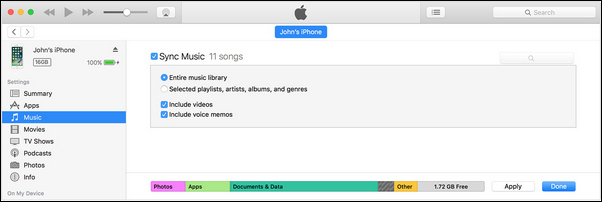
1. iTunes'u açın ve iOS aygıtınızı bilgisayarınıza bağlamak için USB kablosunu kullanın.
2. iTunes'ta iOS cihazınızı bulup tıklayın ve "Bu iPhone (cihaz) ile Kablosuz üzerinden senkronize et" i seçin.
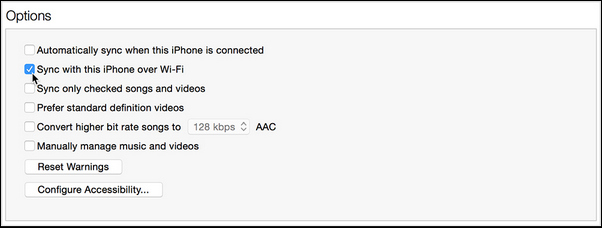
3. Uygula'yı tıklayın ve USB kablosunu çıkarın.
4. Senkronize etmek istediğiniz öğeleri seçin ve senkronize et'i tıklayın.
Ancak, iPhone veya iPad'inizi iTunes ile birden fazla programla senkronize etmenize izin verilmez. Bazen, iTunes arşivinde senkronize etmek istediğiniz klasörleri aramak biraz karışık. Bu nedenle, iPhone'unuzu iPad ile senkronize etmenin bir sonraki yöntemini öneririz.
İPhone'unuzda gidin Ayarlar > iCloud > Apple Kimliğinizi ve Parolanızı girin > Aç Bize Ulaşın.
Sonra tekrar et aynı prosedürler iPad'inizde Ayarlar> iCloud> iCloud hesabınızı ve Şifrenizi girin (iCloud şifresini unuttum?)> Kişileri Aç> Dokunun gitmek iCloud ile birleştirmek için açılır pencerede.
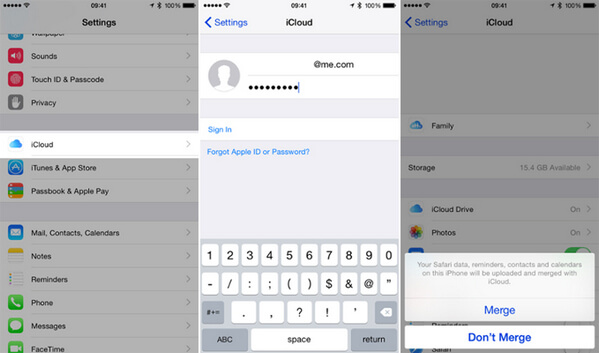
Aynı prosedürle, Takvimleri, Hatırlatıcıları, Safari'yi, Notları ve tüm App Store satın alımlarınızı iPhone'dan iPad'e veya iPad'den iPhone veya iPod touch'a senkronize edebilirsiniz. Ancak, kişisel müziğinizi, fotoğraflarınızı veya resimlerinizi, videolarınızı iPhone'dan iPad'e iCloud'u kullanarak senkronize etmenize izin verilmez ve tüm senkronizasyon işlemi çok yavaştır.
Bunu not et iPhone'dan iPad'e veya iPad'den iPhone'a senkronizasyon işlemi sırasında iCloud'unuzda oturum açmak için aynı Apple Kimliğini kullanmanız gerekir. Ayrıca, iPad ile senkronize etmeden önce, tüm bunları önce iCloud ile senkronize etmeniz gerekir.
İPhone ve iPad'i kolayca senkronize etmek için Bluetooth'u da kullanabilirsiniz. Aşağıdaki adımları kontrol edin:
1. iPhone'da Ayarlar'ı seçin ve Genel üzerine dokunun.
2. Ağ'ı seçin, Hücresel'e tıklayın ve Kişisel Erişim Noktası'na dokunun. İOS sürümünün iOS 4.0 veya üstü olduğundan emin olun.
3. Bluetooth'u açmak için Genel ekranına dönün.
4. iPad ile aynı prosedürü uygulayın ve her iki cihazda da altı dijital numarayı doğrulayarak iPhone'u taramasına izin verin.
5. Cihazları eşleştirin.
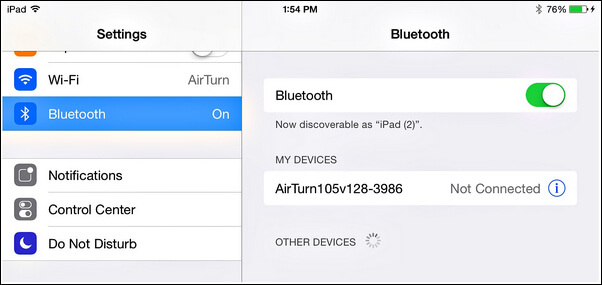
Yukarıdaki işlem iPhone'dan iPad'e çeşitli verileri (kişiler, fotoğraflar, videolar, filmler vb.) Senkronize etmenizi sağlar. Ama kısa mesajlar, aktarma yapamadığınız. Ancak kısa mesajları aktaramazsınız. Mesajları iPhone'dan iPad veya iPhone ile senkronize etmek istiyorsanız şu adrese gidin: İPhone'dan iPhone iPad'e Mesaj Aktarma.